网友anll88 :双面打印节能,享低碳打印生活
看了很多网友都谈了关于打印的方法技巧,真的很不错,家里使用了一台佳能PIXMA IP1180打印机,下面也来谈谈我的双面打印的一些经历和困惑:

▲
双面打印
双面打印,就是指当打印机在纸张的一面完成打印后,再将纸张送至双面打印单元内,在其内部完成一次翻转重新送回进纸通道以完成另一面的打印工作。简单地讲,打印双面文档的过程就是把将用户本来需要手工完成的翻转工作自动完成了。

▲
对于打印量较大的用户面言,在不增加任何投入的情况下,双面打印就可以将纸张成本降低为原来的一半,而且对打印速度丝毫不会有影响。由于一切过程都是自动完成的,也基本上杜绝了人工翻转纸张时可能出现的方向性错误,不过双面打印单元价格不菲,因此双面打印主要还是针对于有特殊用途的专业用户。

▲
当然,这样的打印方式,就是傻瓜式的打印方式,只需要将纸放入打印机,就OK了,的确省去了我们翻纸的很多麻烦。
手动双面打印
手动双面打印虽然有一些困惑,但是我个人觉得还是比较节能省时的。
单面打印后,纸张是按正常顺序从打印机出来的(按1、2、3、4、5、……的顺序摆放),打印完成可以直接装订。
手动双面打印时,奇数页打印完成后,需要手工调整顺序后才能进行偶数页的打印,这种情况文档小还好,如果有个几百页可真够呛的。
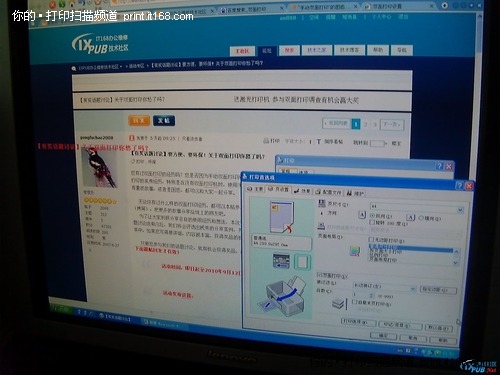
▲
能不能让双面打印更方便,也就是奇数页打印完后,不用调整页面顺序,直接能进行偶数页的打印。如:有30页的文档一篇进行双面打印,奇数页打完的资料顺序是1、3、5、7、……29,反过来后第一张纸便是29页,所以偶数页的打印顺序则应是30、28、26、……2 。
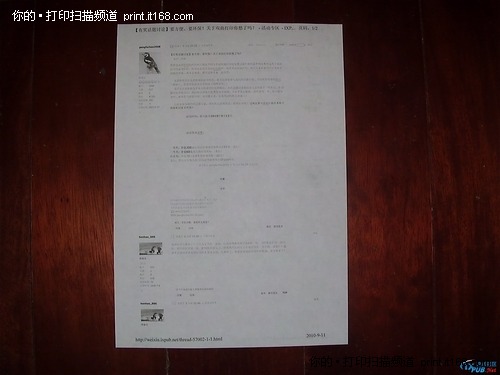
▲
WPS版本为例,其双面打印设置,先点击“文件”选择“打印”,出现打印对话框,在“页面范围”中保留默认值为“全部”,在“打印”中选择“奇数页”,点击“确定”即可。奇数页打印好之后,然后把它们放入进纸盒中,如果你的文档在排版时最后一页刚好是偶数页,那么在“打印”中选择“偶数页”,同时在“选项”中勾选“逆页序打印”,点击“确定”后就可以开始打印了。
提醒大家如果你排版时最后一页是奇数页时,以上办法就是行不通的,此时,如果文档打印页数或份数比较少时,可把最后一页抽出来单独打印。但是我发现最简单的方法是在文档的末尾加上一页空白页,人为地把文档最后一页变成偶数页就很方便了。掌握了以上办法,只要把纸张两次放入打印机,打印机就会双面打印并按页码顺序整理出来,特别是在打印数量较大的情况下,特别管用。
在家里使用了一台佳能PIXMA IP1180打印机,其实在家里使用打印机,使用的频率不是很高,其实很多时间是为了工作的需要,可以用它打印教学的导学案,打印毕业班的复习资料,这些一打就是多份,所以双面打印显得很重要,可以达到50%的节能效果。
在我看来,自动双面打印和手动双面打印相比,我还是喜欢手动双面打印,试想一下,如果是自动双面打印,只要打印一张,第一面打印出来,又缩回去打印第二面,对打印机肯定是有损耗的,况且打印效率不是很高;如果是手动双面打印,只需要先设置好,一下子就把第一面的打印出来,再放回去,倒着顺序打印出来。效率应该要快得多。
下面分享一下我平时的打印设备和经历:


